
- •Урок №1. Устройство компьютера (общие сведения). Использовать презентации «Устройство пк» и «Устройство ноутбука».
- •Программное обеспечение
- •Клавиатура и мышь
- •Управляющая клавиатура
- •Символы, вводимые с клавиатуры (русский язык)
- •Сочетания клавиш для удаления символов
- •Как правильно держать мышь
- •Урок №2. Знакомство с операционной системой Windows.
- •Урок №3. Панель управления. Рабочий стол
- •Настройка даты и времени.
- •Настройка языка, переключение языка.
- •Рабочий стол
- •Настройка рабочего стола
- •Настройка мыши
- •Панель задач и меню пуск.
- •Урок №3. Работа с окнами Windows.
- •Внешний вид окна
- •Служебные окна
- •Урок №4 Стандартные программы. Использовать презентацию «Графические редакторы»
- •Текстовые редакторы
- •Использование программы «Блокнот»
- •Использование редактора WordPad
- •Служебные программы
- •Урок №6. Текстовый редактор Word Форматирование текста.
- •Режимы просмотра документов.
- •Основные правила набора текста.
- •Перемещение курсора по документу.
- •Выделение текста в области выбора.
- •Копирование и перемещение выделенного фрагмента
- •Форматирование текста
- •Создание списков перечислений
- •Создание колонтитулов
- •Нумерация страниц
- •Вставка разрыва
- •Вставка в документ картинок.
- •Размещение текста по колонкам
- •Урок №7. Текстовый редактор Word
- •Ввод текста в таблицу.
- •Изменение размеров строк и столбцов.
- •Вставка и удаление строк и столбцов.
- •Урок №8. Текстовый редактор Word Графические объекты Word
- •Объект WordArt
- •Урок №9. Запоминающие устройства. Запись информации на съемные носители.
- •Урок №10. Интернет Понятие, описание и возможности интернета.
- •Вкладки
- •Строка меню (Управляющее меню).
- •Вкладки
- •Навигационные кнопки
- •Кнопки управления
- •Вкладки
- •Сохранение информации из интернета
- •Сохранение текста
- •Сохранение картинки
- •Поиск информации в интернете.
- •Логический язык запросов
- •Внешний вид окна Skype
- •Зачем нужны социальные сети
- •А это платно?
- •Сайты социальных сетей
- •Несколько слов о русских социальных сетях.
- •Опасности социальных сетей
- •Урок №14. Вирусы и антивирусные программы. Безопасность в сети. Просмотр презентаций «Безопасность в сети» и «Компьютерные вирусы».
- •Антивирусные программы
- •Безопасная работа на компьютере.
- •Конфиденциальность, безопасность и подлинность информации в Интернете.
- •Я так мила.
- •Подсказка
Урок №6. Текстовый редактор Word Форматирование текста.
Структура окна Word типична для приложений Windows.
В Word 2010 вместо меню и панелей инструментов, применявшихся в предыдущих версиях, имеется Лента, состоящая из вкладок по конкретным задачам и объектам.
Вкладки открывают конкретные задачи.
Группы (на вкладке) разбивают задачу на подзадачи, содержащие кнопки, коллекции команд.
На ленте появляются дополнительные вкладки – для выполняемой задачи. Например, для выделенного рисунка – вкладка Формат, для таблицы – вкладки Конструктор и Макет.
Если медленно перемещать указатель мыши вдоль кнопок, не нажимая, то успевает появиться всплывающая подсказка о команде кнопки.
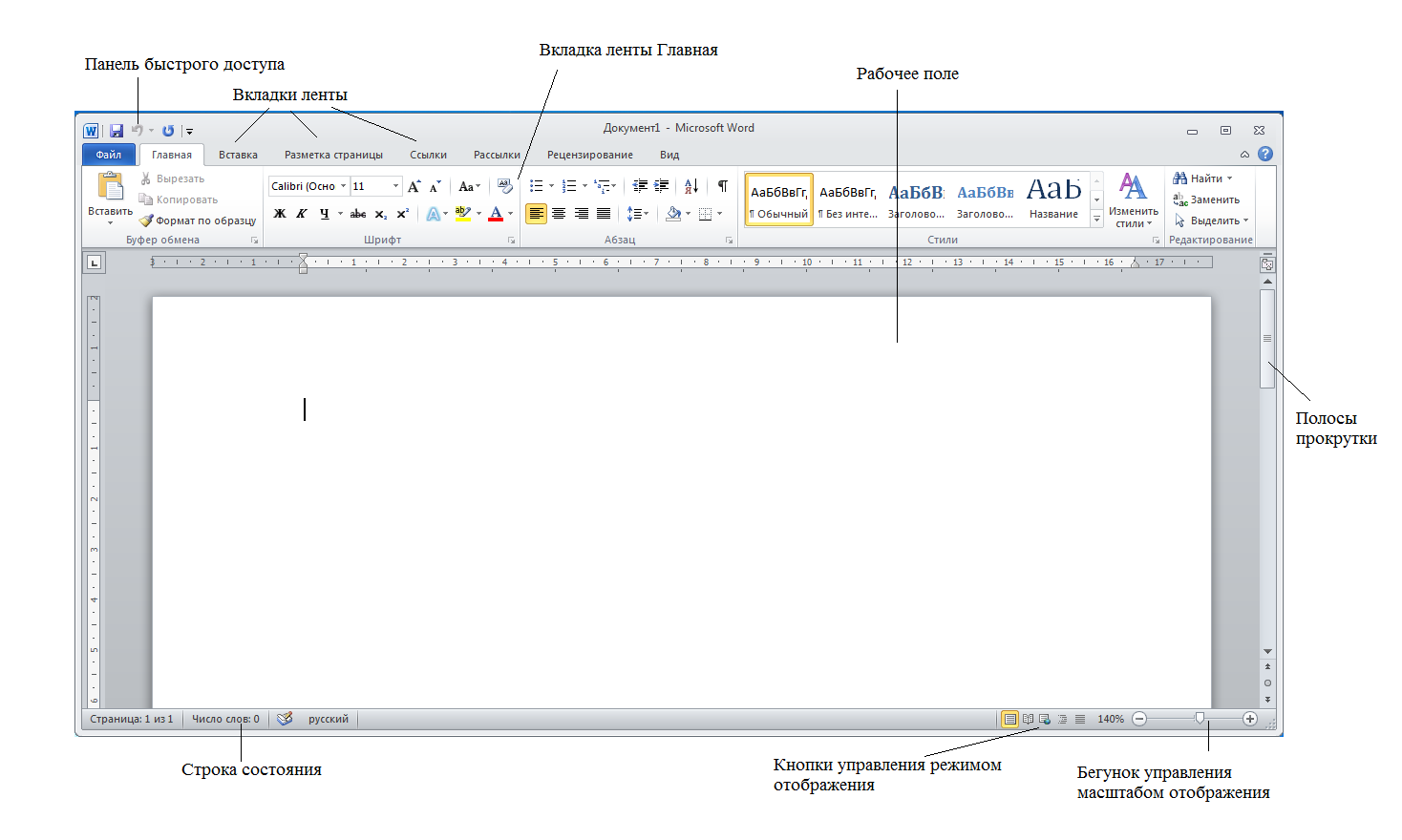
Вкладка Файл содержит команды создания, открытия, сохранения и печати документа.
Вкладка Главная содержит основные инструменты обработки текста. Здесь содержатся команды работы с выделением части документа, буфером обмена, поиска и отмены изменений и др. Команды кнопок позволяют менять параметры форматирования текста: шрифта, абзацев, фона и д.р.
Вкладка Разметка страницы - настройка печатного варианта документа. Настройка расположение текста на странице и параметров страницы: расположение текста в несколько колонок, ориентация страницы, фон страницы, применение тем оформления.
Вкладка Ссылки – добавление в документ оглавлений, ссылок, списков литературы, предметных указателей.
Вкладка Рассылки – создание конвертов, наклеек, документов-шаблонов, которые можно автоматически адаптировать для различных получателей этих документов.
Вкладка Вид содержит кнопки команд, переключающие режимы отображения документа, наличие линеек, масштаб. Дает возможность переходить из одного окна с документом в другое, открыть новое, разделить окно на части и др. Управление внешним видом документа при редактировании, переключение между режимами просмотра документа.
Вставка – с помощью этой вкладки осуществляется вставка в документ различных объектов, а также установка разбиения документа на разделы, колонки, установка нумерации страниц, колонтитулов и др.
Рецензирование - содержит проверку орфографии, создание примечаний, совместную работу над одним документом.
Панель быстрого доступа. Может находиться либо над, либо под Лентой. На ней находятся команды сохранения документа, отмены сделанных изменений и повтора последней отмененной операции. Рядом с панелью есть стрелочка, указывающая вниз▼, нажав на неё мы попадем в писок дополнительных настроек, в котором можно добавить новые команды на панель и изменить её положение.

Несмотря на то что, что вместо, строки меню и панелей инструментов, команды представлены на вкладках Ленты, принципы работы с текстом в Word остались прежними.
Режимы просмотра документов.
Переключаться между режимами можно, нажимая кнопки, расположенные левее горизонтальной линейки прокрутки или на вкладке вид. Документы можно просматривать в пяти режимах:
Черновик;
Режим Web- документа;
Режим разметки;
Режим структуры;
Режим чтения.
В режиме Черновик набирают и редактируют текст.
Режим Web- документа предназначен для создания Web - страниц.
В режиме разметки текст набирают, оформляют шрифтами, отступами, рисунками и т.д. В этом режиме документ представлен на экране в том виде, в котором он будет напечатан.
В режиме структуры показана структура заголовков документа. Здесь можно перемещать и копировать текст посредством перетаскивания заголовков. Применяется для очень больших документов, состоящих из многих глав, разделов.
В режиме чтения удобно читать документ.
